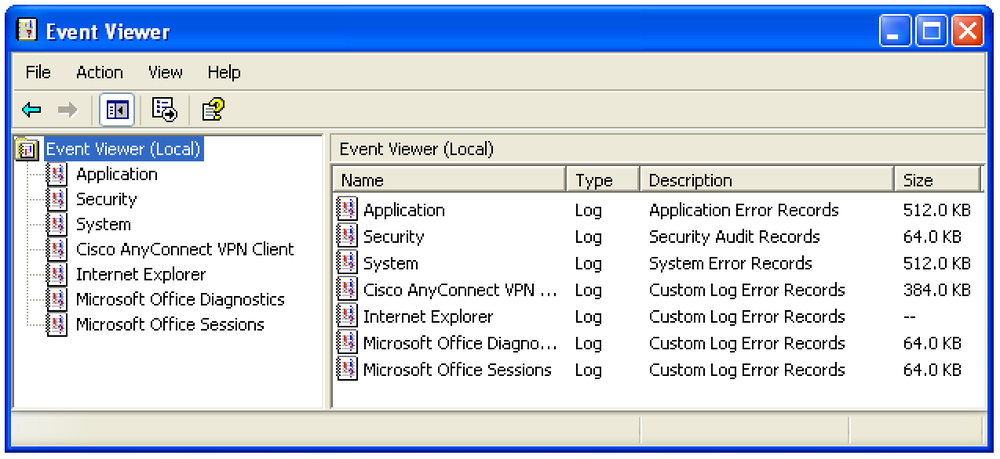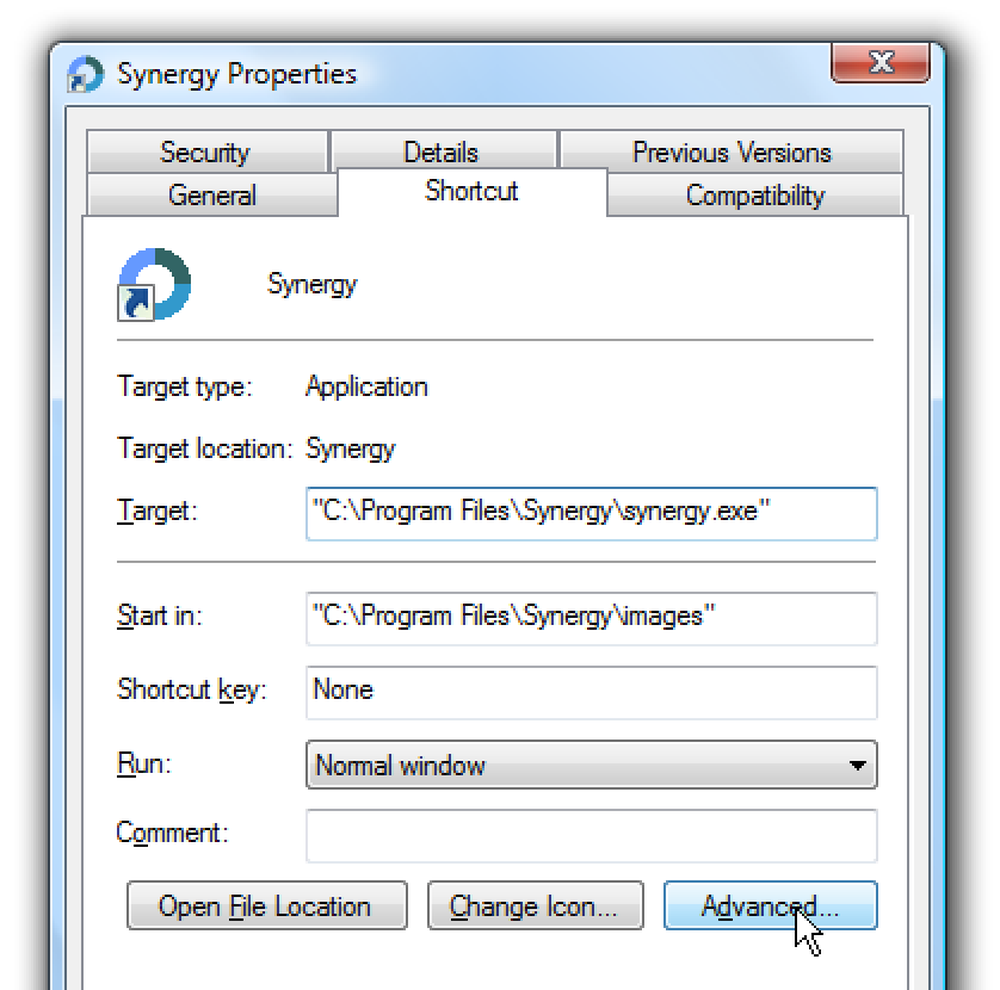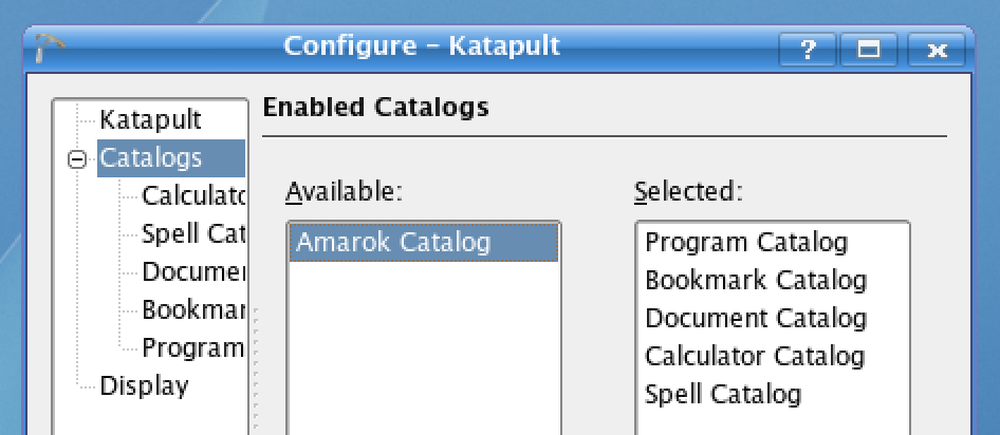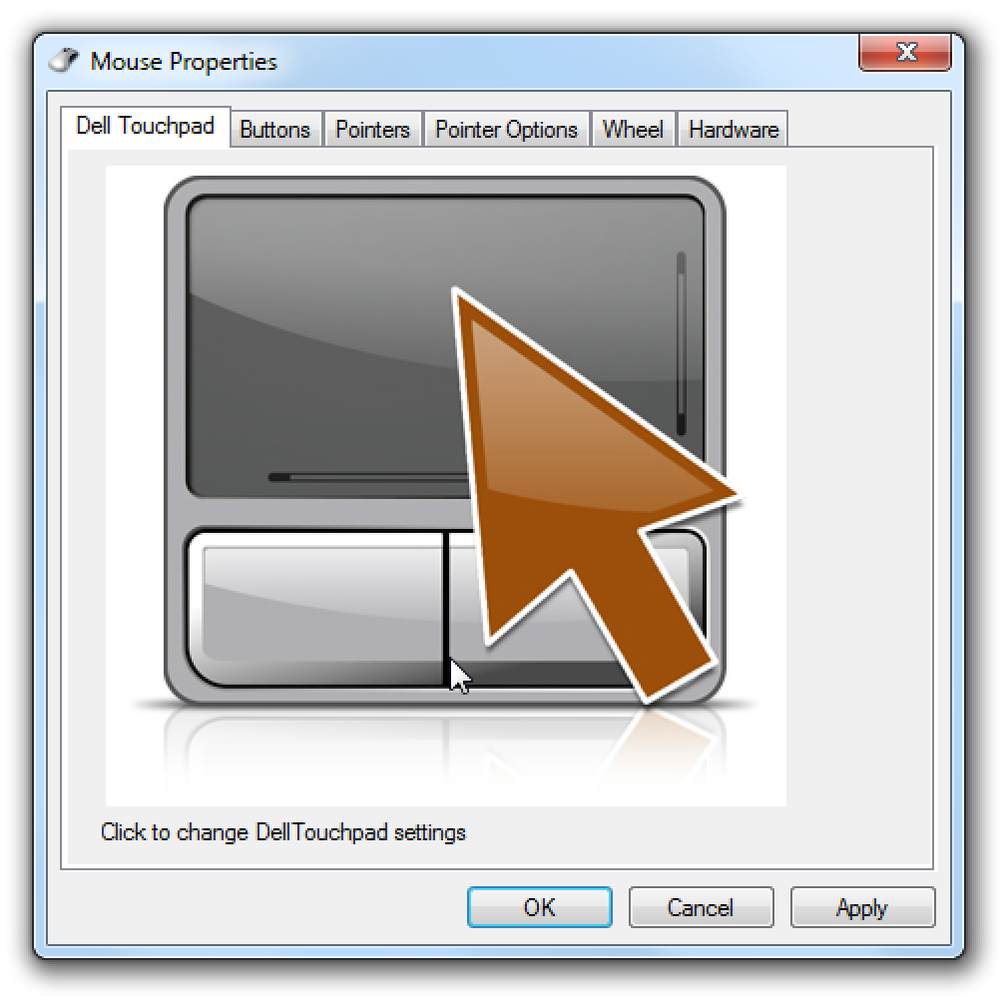Visual Studio 2005にはWindows Vistaとの互換性の問題があると聞きましたので、初めて実行しようとしたときにこのエラーメッセージが表示されても驚きませんでした。この特定のエラーメッセージを解決するには、SP1アップデートをインストールする必要があります。これは、ほとんどService PackのService Packです。. SP1アップデートはこちらからダウンロードできます。http://go.microsoft.com/?linkid=6366078 その更新をインストールした後、私は「管理者権限はVisual Studio 2005 SP1を実行するために推奨される」と言って、そしてVisual Studioを起動するときに管理者として実行オプションを使うように頼むこのエラーメッセージを得ました. いくつかの調査をした後、あなたはいくつかの選択肢があります。 管理者としてVisual Studioを実行します(最善の策は、ショートカットを常に管理者として実行するように変更することです)。それでも、この方法でエラーが発生することがあります。. 管理者アクセスが必要な特定のエラーが発生した場合は、通常のユーザーとしてVisual Studioを実行し、管理者としてのみ開いてください。. チェックを外すだけ. ヒント:Webプロジェクトをデバッグしようとしている場合は、[コントロールパネル]の[Windowsコンポーネントの追加と削除]を選択し、[IIS 6との互換性]オプションをインストールする必要があります。. 全体として、Visual Studio 2005はVistaとの互換性があまりありません。それはイライラしますが、それは人生です.
の仕方 - ページ 1310
私が突然奇妙なエラー「イベントログがいっぱいです」を受け取ったとき、私は仕事のためのプロジェクトに取り組んでいました。真剣に?私が覚えていなかったのは、Windows XPがイベントログから7日未満のイベントを自動的に上書きしないので、いっぱいになると、イベントログに書き込もうとするほとんどのアプリケーションが壊れるということです. 日付に関係なく古いイベントを上書きするようにイベントログを変更するか、単にログが増加するサイズを増やすことでこの問題を簡単に解決できます。. 注:7日以内にイベントログが非常に大きくなってこのエラーが発生した場合は、おそらく深刻な問題があります。イベントログを調べて、すべてのエラーの原因となっている原因を理解する必要があります。詳細は今後の記事で説明します. イベントログサイズの増加 入力してEvent Viewerを開く eventvwr スタート\ファイル名を指定して実行]ボックスに、またはあなたはコントロールパネルの[管理ツール]セクションでそれを見つけることができます. あなたは私のアプリケーションとシステムイベントログの現在のサイズが512キロバイトであることをウィンドウの右側に気づくでしょう… これで、リスト内のイベントログの1つを右クリックして、メニューから[プロパティ]を選択できます。. このダイアログではたくさんのことができます…ログをクリアしたり、サイズを大きくしたり、あるいは必要に応じてイベントを上書きするようにシステムを設定することができます. イベントログの最大サイズを大きくし、必要に応じてイベントを上書きすることにしました。. あなたがWindows Vistaを使っている人のために、あなたはVistaのデフォルト設定が必要に応じて上書きすることであることに気付くでしょう、そして最大サイズはもっと大きいです。私の設定の選択が意味をなすと思います… 繰り返しますが、アプリケーションまたはシステムのイベントログが大きくなりすぎてこのエラーが発生している場合は、ログのエントリを慎重に調べて根本的な原因を調べる必要があります。.
優れたSynergyアプリケーションを使用してコンピュータ間でキーボードとマウスを共有している場合、特に管理者権限を必要とするアプリケーションを実行しているときには、Windows Vistaの動作がおかしいことがあります。. 問題は、管理者モードのアプリケーションが最前面にある間にSynergyが「ロックアウト」されていることです。回避策は、Synergyを管理者モードでも実行することです。. 相乗効果は何ですか? Synergyは、異なるオペレーティングシステムを実行している複数のコンピュータ間で単一のキーボードとマウスを共有できるようにするオープンソースのユーティリティです。これは、リモートデスクトップまたはVNCとは異なり、各コンピュータに別々のモニタを使用し続けるという点です。. たとえば、私のセットアップでは、Windows Vistaを実行しているコンピュータにキーボードとマウスを接続しています。左側にはMac Miniがあり、右側にはKubuntuを実行しているコンピュータがあります。まるで3つのモニタを備えた巨大なデスクトップのように、マウスをある画面から別の画面に移動できます。 (私はこれらの日の写真を投稿します) Synergyの詳細については、ホームページをチェックアウトすることができます. 管理者モードでSynergyを実行する 私がSynergyで抱えていた最大の問題は、管理者モードのアプリケーションが開いている間はマウスをコンピュータ間で移動できないことです。これは、Synergyを管理者として実行することで簡単に解決できます。. Synergyを起動するために通常使用するショートカットを右クリックしてから、[ショートカット]タブの[詳細設定]ボタンを選択します。. ここでは、「管理者として実行」を選択できます。これにより、アプリケーションは常に管理者モードで実行されます。 UACを有効にしている場合は、毎回同意する必要があります。. 自動スタート 新しいセキュリティモデルによりシステムサービスがデスクトップとやり取りすることができなくなるため、Windows Vistaの「サービスとして開始」モードでSynergyを使用することはできません。通常のスタートアップアイテムとしてアプリケーションを起動する必要があります。. サービスを自動的に起動させるには、次の手順に従う必要があります。 自動ログオンの設定(Synergyクライアントにのみ必要) 管理者に対するUACプロンプトの無効化 ログイン時にSynergyを自動的に起動させる. この情報が他の人々に役立つことを願っています…私にとっては不可欠でした.
私のようにキーボードランチャーを使用することに夢中になっているのであれば、明らかな理由もなくKatapultが極端に遅くなったというシナリオに遭遇したかもしれません。 Amarokに大きなミュージックライブラリがあり、1文字を入力するとデフォルトでKatapultがミュージックライブラリの検索を開始するため、問題が発生している可能性があります。. まず、Katapult設定ダイアログを開きます(見つからない場合はこれを試してください)今、あなたは2つのオプションを持っています. 最初の選択肢は、カタログをクリックしてAmarokカタログをリストから削除して、Amarokカタログを完全に無効にすることです。. または、リストのAmarokをクリックしてから検索前に文字数を変更すると、Katapultの速度が大幅に向上します。. 個人的に、私はそれを無効にしました、私はカタパルトを通して私の音楽コレクションを検索することにほとんど興味を持っていないので…しかしそれは本当にあなた次第です.
大抵の読者が知っているように、私は最近、超スリックな新しいDellラップトップを楽しむことができました - ただ1つ小さな問題があります。! これは深刻なワークフローの問題であり、私はいつも外付けマウスを使うことができないので、私は修正を見つけようと試みました。 FirefoxでCircular Scrolling機能が壊れていて、まったくスクロールされていないことがわかりました。無効にする方法は次のとおりです。. 注意:私はWindows 7を使用していますが、ドライバが同じであるため、Windows Vistaにも同じ問題が存在する可能性があります。. Firefoxのスクロール問題の修正 [コントロールパネル]を開いて[マウスのプロパティ]ウィンドウを探すか、単に入力します。 マウス スタートメニューの検索ボックスに。そこにいると、Dell Touchpad設定ウィンドウが表示されるはずです。ここでクリックして設定を開くことができます。. 次に、[スクロール設定]リンクをクリックします。 また、[円形スクロール]オプションからチェックボックスをオフにします。これは私にとってスクロールを壊していたものです. [適用]ボタンをクリックすると、運がよければすぐに再びFirefoxでスクロールできるようになります。. 2番目の代替修正 上記の修正で問題が解決しない場合は、Dellのタッチパッドドライバを削除し、一般的なSynapticsドライバをインストールすることで、より多くの人々にとってうまくいく - しかし、それらは追加のDell機能のいくつかを欠いている。あなたのタッチパッドがあなたが期待していることをする限り、それは価値があるかもしれません. http://www.synaptics.com/support/drivers
Ubuntu仮想マシンを移動したり、それを変更した後、突然ネットワークの動作に問題が生じた場合は、このページを読んでみるとよいでしょう。. 完全なエラーメッセージは次のとおりです。 eth0:インタフェースフラグの取得中にエラーが発生しました:そのようなデバイスはありませんpidを持つ/var/run/dhclient.eth0.pidというpidファイルがすでにあります6847440インターネットシステムコンソーシアムDHCPクライアントV3.0.4著作権2004-2006インターネットシステムコンソーシアム。全著作権所有。詳細については、http://www.isc.org/sw/dhcp/をご覧ください。SIOCSIFADDR:そのようなデバイスはありませんeth0:インターフェースフラグを取得中にエラーが発生しました:インターフェースフラグを取得中にエラーが発生しました:そのようなデバイスはありません:そのようなデバイスはありませんeth0の起動に失敗しました. このコマンドを実行してinterfacesファイルを編集してから、eth0をeth1に変更します。. sudo vi / etc / network / interfaces このコマンドを実行してネットワークを再起動した後は、すべてが再び機能し始めるはずです。 sudo /etc/init.d/networking restart pingコマンドを実行するか、ifconfig -aを使用すればすべてうまくいくはずです。.
誰もが知っているように、Windowsの問題をトラブルシューティングするときに最初にすべきことの1つは、イベントビューアのアプリケーションログまたはシステムログを調べることです。しかし、イベントログ自体が破損している場合はどうなりますか? 私はエラーを得ていた先日、この正確な状況に出くわしました “イベントビューアではイベントログやカスタムビューを開くことができません。イベントログサービスが実行されていることを確認してください。データが無効です(13)…しかし、エラーはシステムログを開こうとしたとき、アプリケーションログが正常に動作していて、イベントログを再起動しても再起動しても解決しない場合にのみ起こりました. この状況でできることは、システムログを消去し、その過程でファイルに保存することです。これは通常、将来のイベントが表示されるようにログを「リセット」します。. システムログの消去 これは私が得ているエラーメッセージの例です: 任意のログを右クリックして、メニューから「ログの消去」を選択することができます。. これらのイベントにアクセスする必要がある場合に備えて、プロンプトが表示されたら「保存して消去」を選択します。. ログファイルにわかりやすい名前を付けて、[保存]ボタンをクリックして続行します。. イベントビューアでログを開くことはおそらくできないでしょうが、テキストエディタでそれを開き、そこにある情報を試してみることもできます。. ログを消去したので、システムログのイベントを再度表示できるようになりました。. 追加の注意:私が遭遇した問題は私が非常に哀れな電源を備えたマシンに接続された9つのUSBデバイスを持っていたために結局終わりました。 Powered USBハブにデバイスを移動することで問題は解決しました。それ以来、私は電源をアップグレードしました.
お使いのWindows 7またはVistaコンピュータに「BOOTMGRが見つからない」という恐ろしいエラーが発生した場合、あなたは一人ではありません。問題がハードウェアに関連していない場合は、Windows DVDが手元にあれば比較的簡単に解決できます。. お持ちでない場合は、ガイドを使用してWindows Vistaの修復ディスクを作成できます。. Windows VistaのDVDから起動し、最初のプロンプトで[次へ]をクリックします。 左下に「コンピュータの修復」のリンクがあります。 インストールプロセスはVistaのインストールディレクトリを見つけようとします。リストに複数ある場合は、正しいものを選択してから、もう一度「次へ」ボタンを使用してください。. 「スタートアップ修復」の最初のリンクをクリックしてください インストールプロセスによってシステムが修復され、再起動を促すメッセージが表示されます。. あるいは、代わりにコマンドプロンプトオプションを選択し、次のコマンドを使用して起動オプションのみを修正することもできます。 bootrec / fixboot この時点で、あなたはあなたのコンピュータを再起動し、DVDを取り出すことができるはずであり、そしてすべてがうまくいくはずです。そうでなかったら、それから私達のフォーラムに行き、そこであなたの質問をしなさい。私たちはあそこにいくつかの一流のオタクを持っています!